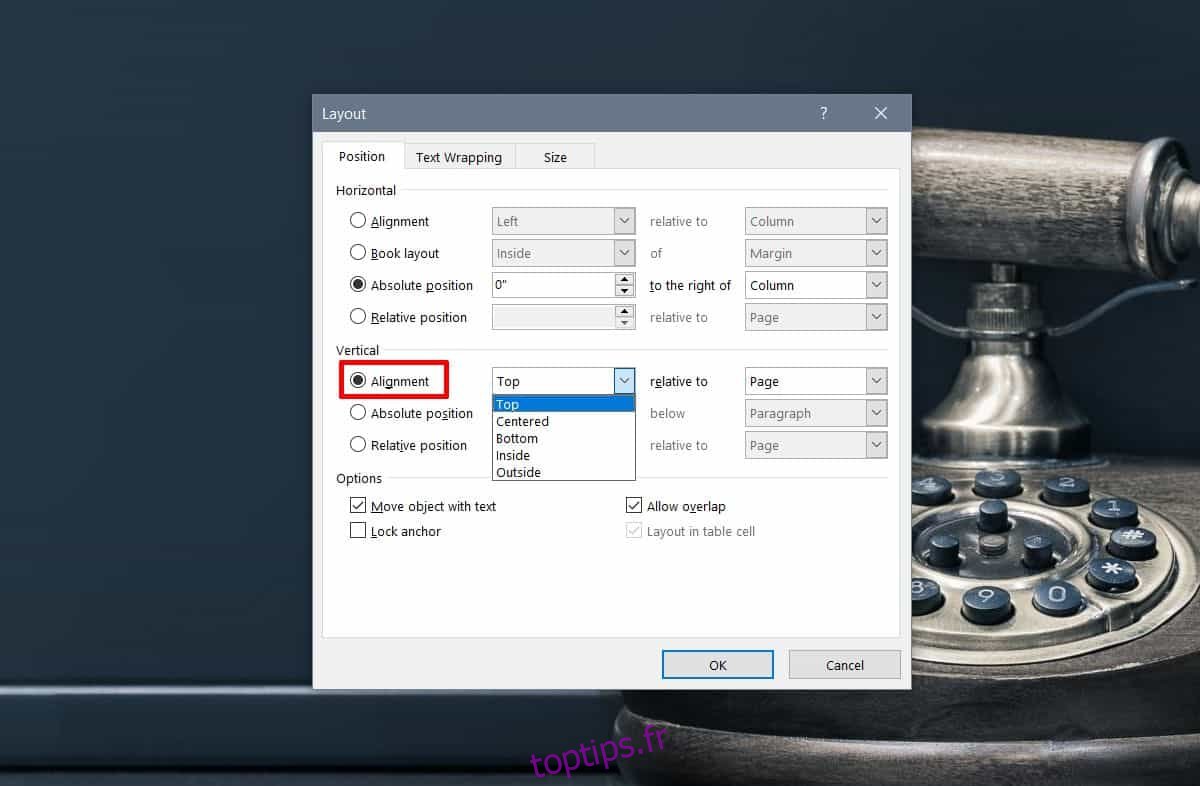Avez-vous déjà rencontré des difficultés en tentant de repositionner une image ou un tableau au sein d’un document Microsoft Word ? L’expérience se solde souvent par un désastre esthétique. Le déplacement de ces éléments peut perturber un agencement initialement soigné. Pour manipuler ces objets, il est généralement recommandé d’utiliser les fonctions couper-coller et d’employer les outils d’alignement spécifiques, afin de corriger les éventuels problèmes de mise en page. Voici un guide pour aligner vos tableaux et images dans Microsoft Word.
Maîtriser l’alignement des tableaux
Commencez par insérer un tableau dans votre document. Effectuez un clic droit dans n’importe quelle cellule, qu’elle contienne des données ou non. Dans le menu contextuel qui apparaît, sélectionnez « Propriétés du tableau ». Cette fenêtre propose plusieurs onglets qui traitent de l’alignement et d’autres caractéristiques du tableau. Assurez-vous d’être dans l’onglet « Tableau » et non dans les onglets dédiés aux lignes, colonnes ou cellules.
L’onglet « Tableau » présente une section « Alignement » permettant de choisir le positionnement désiré. Si votre tableau est de petite taille et que vous souhaitez que le texte occupe l’espace libre alentour, au lieu de s’afficher en dessous, explorez la section « Habillage du texte » et optez pour « Autour ». Ensuite, cliquez sur le bouton « Positionnement » pour ajuster précisément la position du tableau en pouces. Bien qu’il soit possible de faire glisser le tableau, cette méthode est rarement synonyme de résultat parfait.
Gérer l’alignement des images
Des options similaires existent pour les images. Par défaut, les tableaux et les images adoptent l’alignement du texte qui les précède. De plus, l’habillage du texte est initialement configuré sur « Aligné sur le texte », empêchant tout chevauchement entre éléments.
Après avoir inséré une image, faites un clic droit dessus. Dans le menu contextuel, choisissez « Habillage du texte » puis « Autres options de mise en page ».
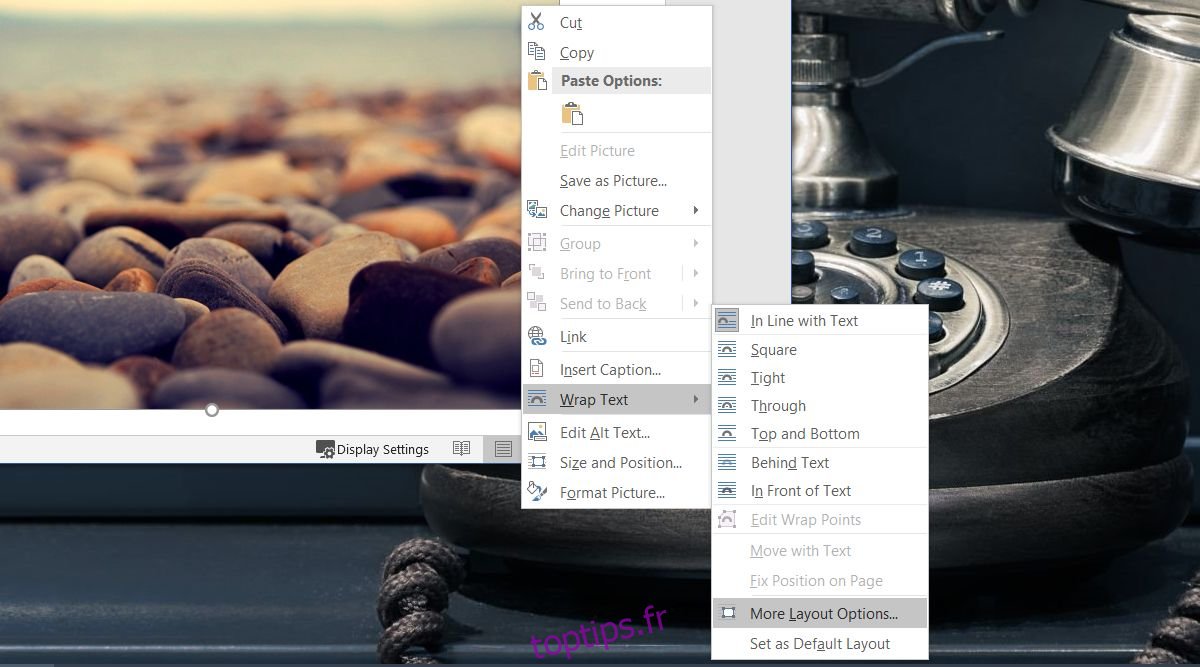
Une nouvelle fenêtre intitulée « Disposition » s’ouvrira. Pour que l’image ne soit plus alignée sur le texte, sélectionnez une option autre que « Aligné sur le texte ». Évitez « Derrière le texte », sauf si vous voulez insérer un filigrane, et « Devant le texte », qui bloquera votre texte. Les autres options vous laisseront la liberté de déplacer l’image où bon vous semble.
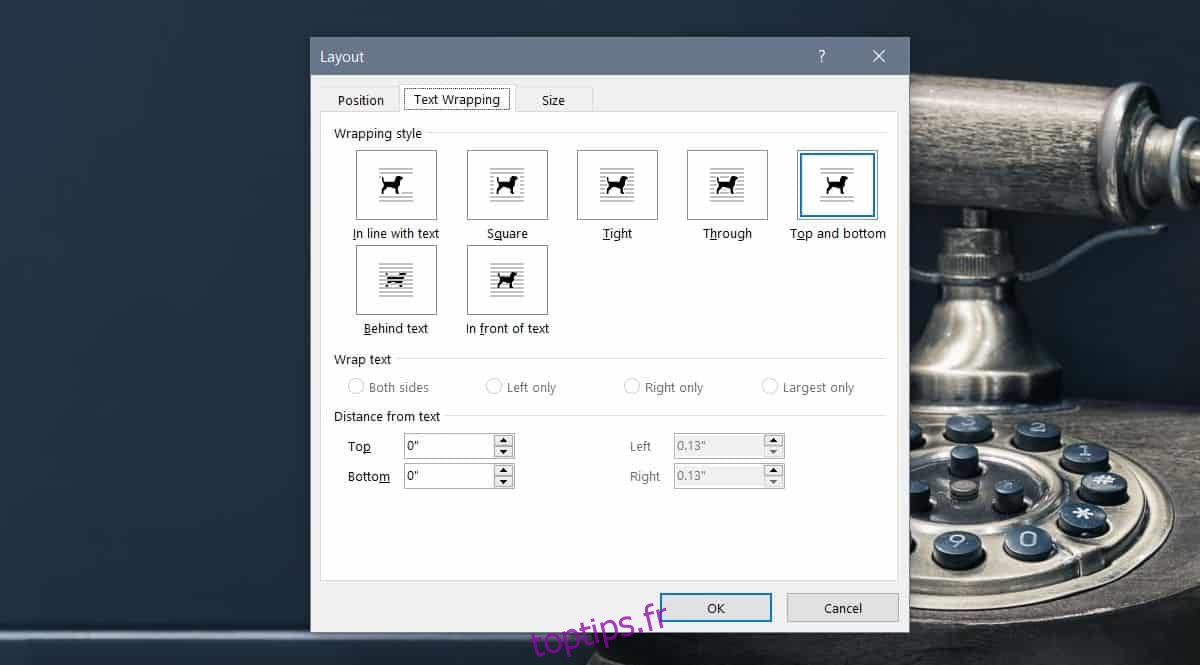
Il n’existe pas de commandes directes pour aligner une image à gauche ou à droite. Pour cela, accédez à l’onglet « Position » où vous pouvez définir un alignement horizontal et/ou vertical. Choisissez l’option « Alignement » et ouvrez le menu déroulant associé. Déterminez ensuite comment vous souhaitez aligner l’image. L’alignement peut être relatif à la page, aux marges supérieure ou inférieure, ou encore à la ligne de texte actuelle.